360极速浏览器在新窗口打开的方法教程
时间:2023-07-25 15:09:20作者:极光下载站人气:1206
360极速浏览器是一款非常好用的软件,很多小伙伴都在使用。在360极速浏览器中我们有时候会发现点击链接打开新网页时,会覆盖当前正在查看的原始网页,那小伙伴们知道如果设置在新标签页中打开网页,不要覆盖原始网页吗,其实操作方法是非常简单的,只需要进行几个非常简单的操作步骤就可以了,小伙伴们可以打开自己的软件后一起动手操作起来,看看修改后的网页打开效果。如果小伙伴们还没有该软件,可以在文末处下载安装。接下来,小编就来和小伙伴们分享具体的操作步骤了,有需要或者是有兴趣了解的小伙伴们快来和小编一起往下看看吧!
操作步骤
第一步:点击打开电脑版360极速浏览器;
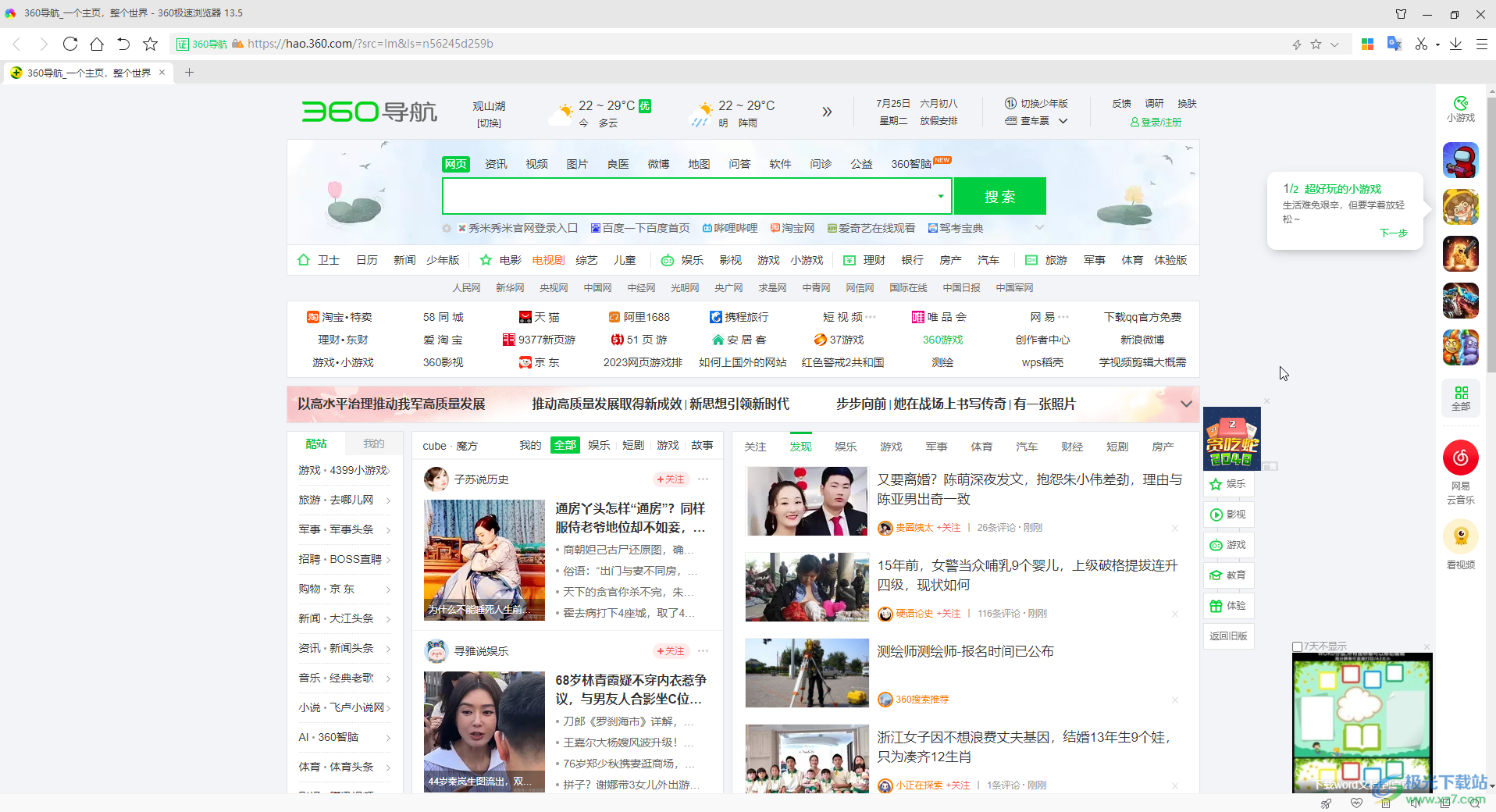
第二步:在右上方点击如图所示的三条横线图标后点击“选项”;
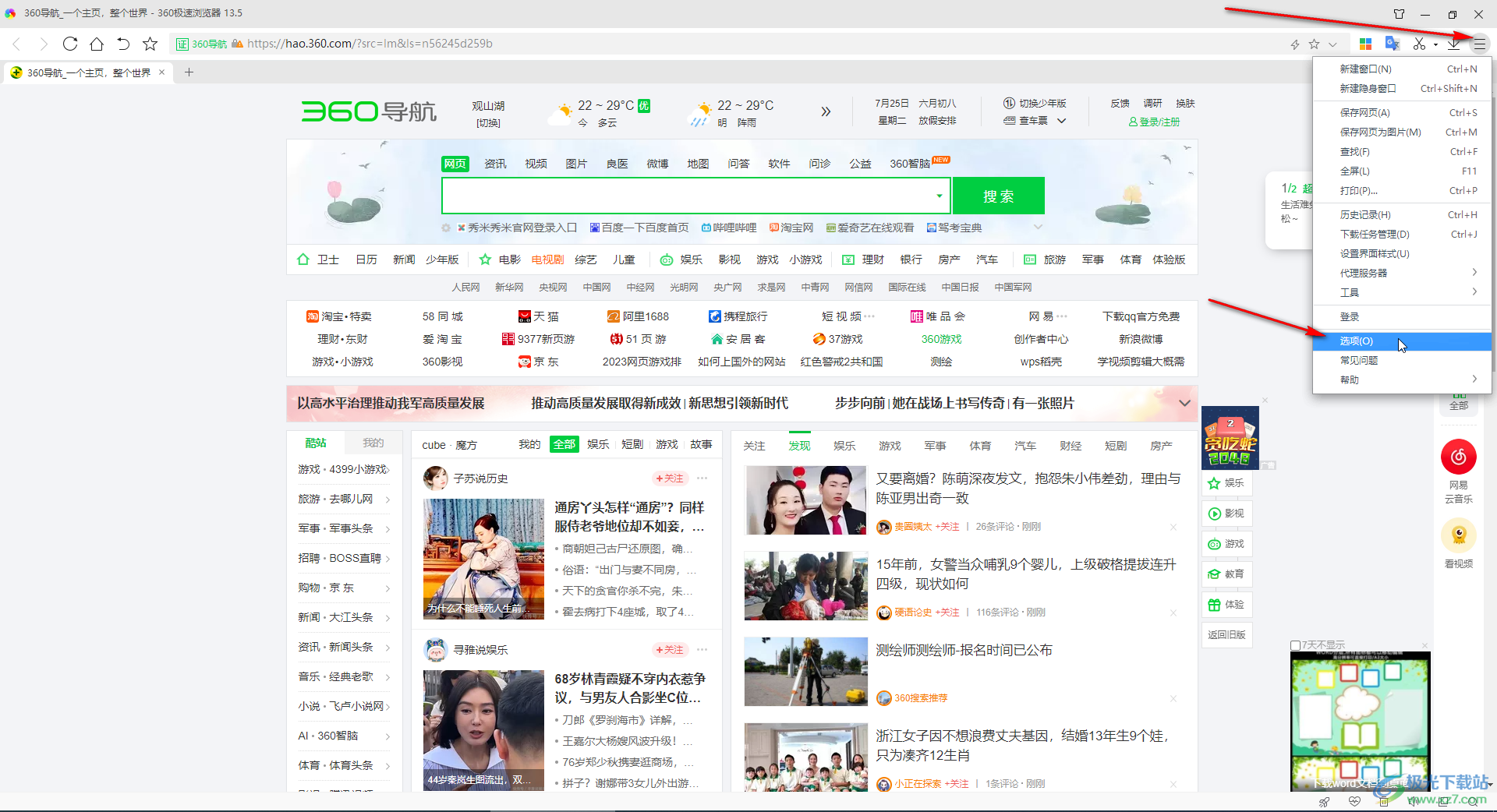
第三步:在界面左侧点击切换到“标签设置”栏,点击勾选“在新标签打开收藏夹里的的网址”“在新标签打开地址栏输入的网址”,也可以在上方输入关键词查找后进行勾选,可以看到上方“修改已生效”的提示;

第四步:如果有需要我们还可以点击设置打开新标签时总是切换到新标签页,设置新标签页在右侧打开,设置是否允许双击关闭标签页等等;
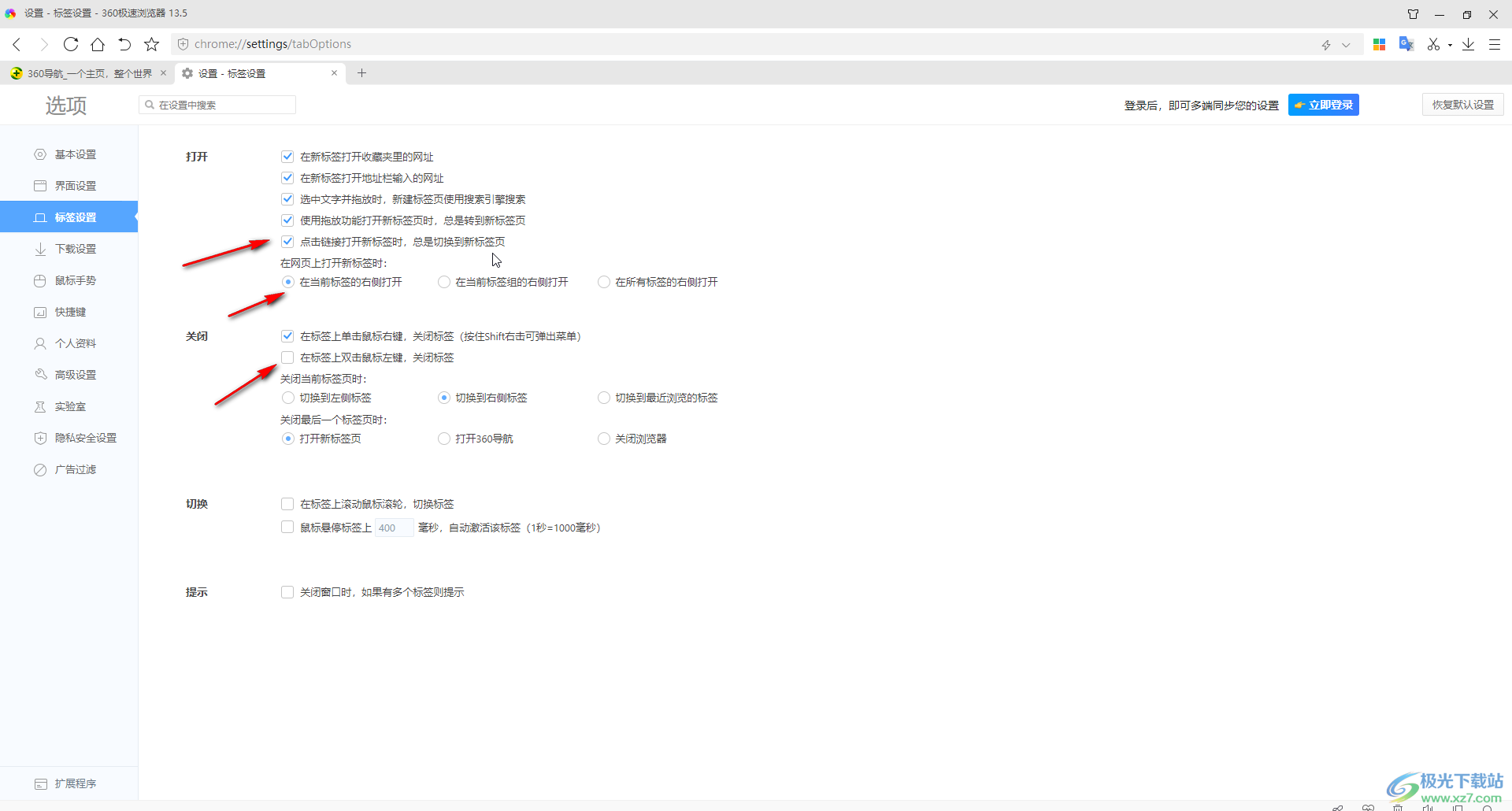
第五步:后续点击链接时就会在新标签页中打开了,不会覆盖原来的网页。
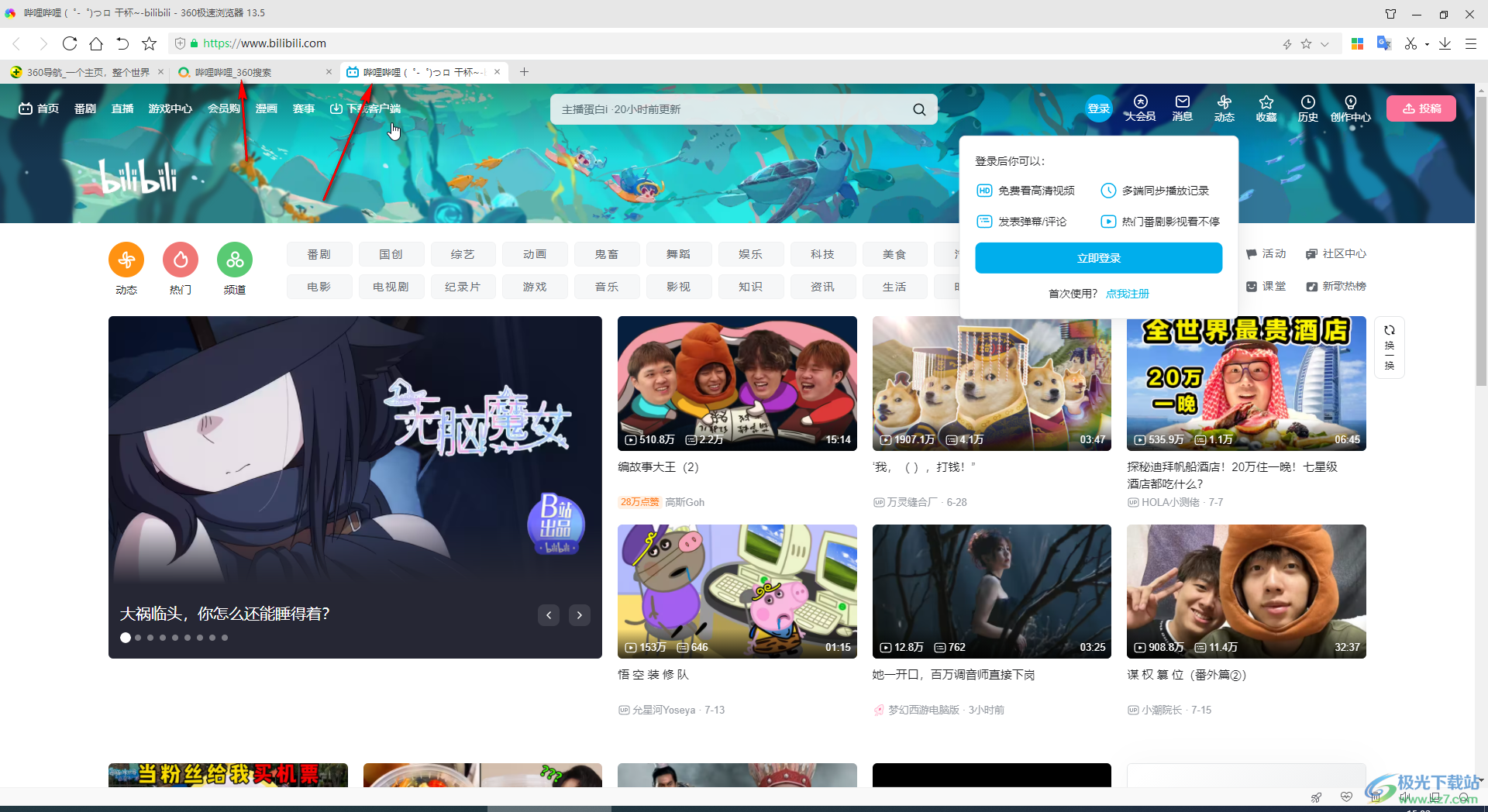
以上就是电脑版360极速浏览器中设置在新标签页中打开网页,不覆盖原网页的方法教程的全部内容了。上面的 设置方法操作起来都是非常简单的,小伙伴们可以打开自己的软件操作起来。

大小:138 MB版本:v22.3.3065.64环境:WinAll, WinXP, Win7, Win10
- 进入下载
相关推荐
相关下载
热门阅览
- 1百度网盘分享密码暴力破解方法,怎么破解百度网盘加密链接
- 2keyshot6破解安装步骤-keyshot6破解安装教程
- 3apktool手机版使用教程-apktool使用方法
- 4mac版steam怎么设置中文 steam mac版设置中文教程
- 5抖音推荐怎么设置页面?抖音推荐界面重新设置教程
- 6电脑怎么开启VT 如何开启VT的详细教程!
- 7掌上英雄联盟怎么注销账号?掌上英雄联盟怎么退出登录
- 8rar文件怎么打开?如何打开rar格式文件
- 9掌上wegame怎么查别人战绩?掌上wegame怎么看别人英雄联盟战绩
- 10qq邮箱格式怎么写?qq邮箱格式是什么样的以及注册英文邮箱的方法
- 11怎么安装会声会影x7?会声会影x7安装教程
- 12Word文档中轻松实现两行对齐?word文档两行文字怎么对齐?
网友评论